Πώς να vlookup για να επιστρέψετε πολλές τιμές σε ένα κελί στο Excel;
Κανονικά, στο Excel, όταν χρησιμοποιείτε τη συνάρτηση VLOOKUP, εάν υπάρχουν πολλές τιμές που ταιριάζουν με τα κριτήρια, μπορείτε να πάρετε την πρώτη. Αλλά, μερικές φορές, θέλετε να επιστρέψετε όλες τις αντίστοιχες τιμές που πληρούν τα κριτήρια σε ένα κελί, όπως φαίνεται στο παρακάτω στιγμιότυπο οθόνης, πώς μπορείτε να το λύσετε;
- Vlookup για να επιστρέψετε όλες τις αντίστοιχες τιμές σε ένα κελί
- Vlookup για να επιστρέψετε όλες τις αντίστοιχες τιμές χωρίς διπλότυπα σε ένα κελί
Vlookup για την επιστροφή πολλαπλών τιμών σε ένα κελί με συνάρτηση καθορισμένη από το χρήστη
- Vlookup για να επιστρέψετε όλες τις αντίστοιχες τιμές σε ένα κελί
- Vlookup για να επιστρέψετε όλες τις αντίστοιχες τιμές χωρίς διπλότυπα σε ένα κελί
Vlookup για να επιστρέψετε πολλές τιμές σε ένα κελί με μια χρήσιμη λειτουργία

Vlookup για επιστροφή πολλαπλών τιμών σε ένα κελί με τη συνάρτηση TEXTJOIN (Excel 2019 και Office 365)
Εάν έχετε την υψηλότερη έκδοση του Excel όπως το Excel 2019 και το Office 365, υπάρχει μια νέα λειτουργία - ΚΕΙΜΕΝΟ, με αυτήν την ισχυρή λειτουργία, μπορείτε να δείτε γρήγορα και να επιστρέψετε όλες τις αντίστοιχες τιμές σε ένα κελί.
Vlookup για να επιστρέψετε όλες τις αντίστοιχες τιμές σε ένα κελί
Εφαρμόστε τον παρακάτω τύπο σε ένα κενό κελί όπου θέλετε να βάλετε το αποτέλεσμα και, στη συνέχεια, πατήστε Ctrl + Shift + Εισαγωγή πλήκτρα μαζί για να λάβετε το πρώτο αποτέλεσμα και, στη συνέχεια, σύρετε τη λαβή πλήρωσης προς τα κάτω στο κελί που θέλετε να χρησιμοποιήσετε αυτόν τον τύπο και θα λάβετε όλες τις αντίστοιχες τιμές όπως φαίνεται στο παρακάτω στιγμιότυπο οθόνης:
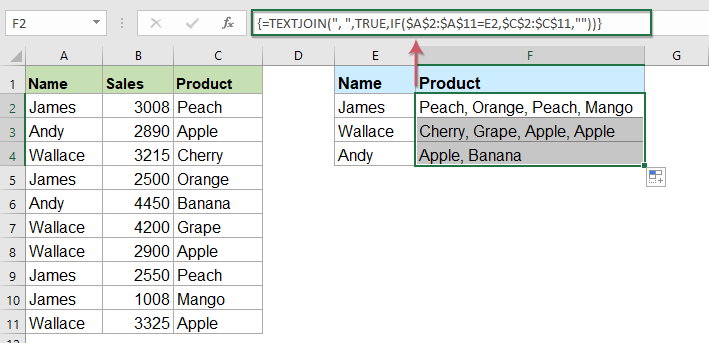
Vlookup για να επιστρέψετε όλες τις αντίστοιχες τιμές χωρίς διπλότυπα σε ένα κελί
Εάν θέλετε να επιστρέψετε όλες τις αντίστοιχες τιμές με βάση τα δεδομένα αναζήτησης χωρίς διπλότυπα, ο παρακάτω τύπος μπορεί να σας βοηθήσει.
Αντιγράψτε και επικολλήστε τον ακόλουθο τύπο σε ένα κενό κελί και, στη συνέχεια, πατήστε Ctrl + Shift + Εισαγωγή πλήκτρα μαζί για να λάβετε το πρώτο αποτέλεσμα και, στη συνέχεια, αντιγράψτε αυτόν τον τύπο για να γεμίσετε άλλα κελιά και θα λάβετε όλες τις αντίστοιχες τιμές χωρίς τις διπλές, όπως φαίνεται στο παρακάτω στιγμιότυπο οθόνης:

Vlookup για την επιστροφή πολλαπλών τιμών σε ένα κελί με συνάρτηση καθορισμένη από το χρήστη
Η παραπάνω συνάρτηση TEXTJOIN είναι διαθέσιμη μόνο για το Excel 2019 και το Office 365, εάν έχετε άλλες χαμηλότερες εκδόσεις του Excel, θα πρέπει να χρησιμοποιήσετε ορισμένους κωδικούς για την ολοκλήρωση αυτής της εργασίας.
Vlookup για να επιστρέψετε όλες τις αντίστοιχες τιμές σε ένα κελί
1. Κρατήστε πατημένο το ALT + F11 και ανοίγει το Microsoft Visual Basic για εφαρμογές παράθυρο.
2. Κλίκ Κύριο θέμα > Μονάδα μέτρησηςκαι επικολλήστε τον ακόλουθο κώδικα στο Παράθυρο ενότητας.
Κωδικός VBA: Vlookup για επιστροφή πολλαπλών τιμών σε ένα κελί
Function ConcatenateIf(CriteriaRange As Range, Condition As Variant, ConcatenateRange As Range, Optional Separator As String = ",") As Variant
'Updateby Extendoffice
Dim xResult As String
On Error Resume Next
If CriteriaRange.Count <> ConcatenateRange.Count Then
ConcatenateIf = CVErr(xlErrRef)
Exit Function
End If
For i = 1 To CriteriaRange.Count
If CriteriaRange.Cells(i).Value = Condition Then
xResult = xResult & Separator & ConcatenateRange.Cells(i).Value
End If
Next i
If xResult <> "" Then
xResult = VBA.Mid(xResult, VBA.Len(Separator) + 1)
End If
ConcatenateIf = xResult
Exit Function
End Function
3. Στη συνέχεια, αποθηκεύστε και κλείστε αυτόν τον κωδικό, επιστρέψτε στο φύλλο εργασίας και εισαγάγετε αυτόν τον τύπο: =CONCATENATEIF($A$2:$A$11, E2, $C$2:$C$11, ", ") σε ένα συγκεκριμένο κενό κελί όπου θέλετε να τοποθετήσετε το αποτέλεσμα και, στη συνέχεια, σύρετε τη λαβή πλήρωσης προς τα κάτω για να λάβετε όλες τις αντίστοιχες τιμές σε ένα κελί που θέλετε, δείτε το στιγμιότυπο οθόνης:
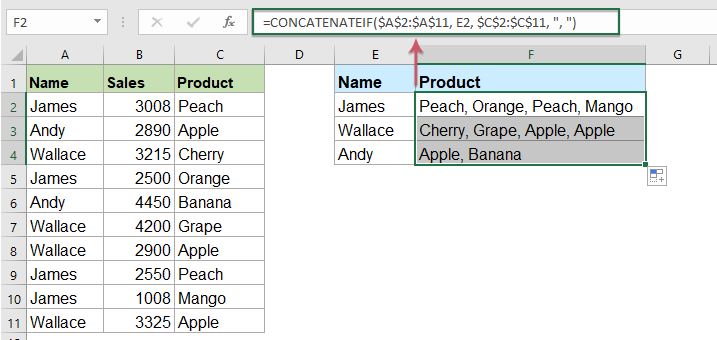
Vlookup για να επιστρέψετε όλες τις αντίστοιχες τιμές χωρίς διπλότυπα σε ένα κελί
Για να αγνοήσετε τα αντίγραφα στις επιστρεφόμενες τιμές αντιστοίχισης, κάντε τον παρακάτω κωδικό.
1. Κρατήστε πατημένο το Alt + F11 για να ανοίξετε το Microsoft Visual Basic για εφαρμογές παράθυρο.
2. Κλίκ Κύριο θέμα > Μονάδα μέτρησηςκαι επικολλήστε τον ακόλουθο κώδικα στο Παράθυρο ενότητας.
Κωδικός VBA: Vlookup και επιστροφή πολλαπλών μοναδικών αντιστοιχισμένων τιμών σε ένα κελί
Function MultipleLookupNoRept(Lookupvalue As String, LookupRange As Range, ColumnNumber As Integer)
'Updateby Extendoffice
Dim xDic As New Dictionary
Dim xRows As Long
Dim xStr As String
Dim i As Long
On Error Resume Next
xRows = LookupRange.Rows.Count
For i = 1 To xRows
If LookupRange.Columns(1).Cells(i).Value = Lookupvalue Then
xDic.Add LookupRange.Columns(ColumnNumber).Cells(i).Value, ""
End If
Next
xStr = ""
MultipleLookupNoRept = xStr
If xDic.Count > 0 Then
For i = 0 To xDic.Count - 1
xStr = xStr & xDic.Keys(i) & ","
Next
MultipleLookupNoRept = Left(xStr, Len(xStr) - 1)
End If
End Function
3. Αφού εισαγάγετε τον κωδικό, κάντε κλικ στο Εργαλεία > αναφορές στο άνοιξε Microsoft Visual Basic για εφαρμογές παράθυρο, και στη συνέχεια, στο αναδυόμενο Αναφορές - VBAProject πλαίσιο διαλόγου, επιλέξτε Χρόνος εκτέλεσης δέσμης ενεργειών Microsoft επιλογή του Διαθέσιμες αναφορές πλαίσιο λίστας, δείτε στιγμιότυπα οθόνης:
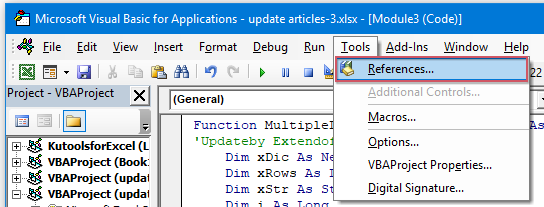 |
 |
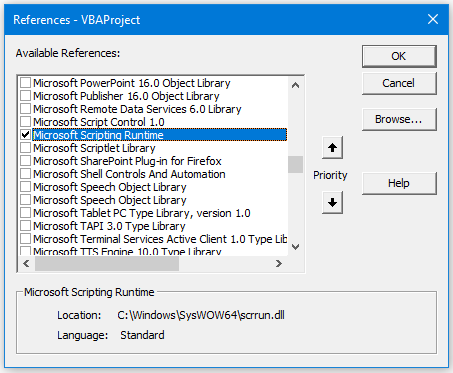 |
4. Στη συνέχεια κάντε κλικ στο κουμπί OK για να κλείσετε το παράθυρο διαλόγου, να αποθηκεύσετε και να κλείσετε το παράθυρο κώδικα, να επιστρέψετε στο φύλλο εργασίας και να εισαγάγετε αυτόν τον τύπο: =MultipleLookupNoRept(E2,$A$2:$C$11,3) into a blank cell where you want to output the result, and then drag the fill hanlde down to get all matching values, see screenshot:

Vlookup για να επιστρέψετε πολλές τιμές σε ένα κελί με μια χρήσιμη λειτουργία
Εάν έχετε το δικό μας Kutools για Excel, Με τους Σύνθετες σειρές συνδυασμού δυνατότητα, μπορείτε να συγχωνεύσετε ή να συνδυάσετε γρήγορα τις σειρές με βάση την ίδια τιμή και να κάνετε μερικούς υπολογισμούς όπως χρειάζεστε.
Μετά την εγκατάσταση Kutools για Excel, κάντε τα εξής:
1. Επιλέξτε το εύρος δεδομένων που θέλετε να συνδυάσετε δεδομένα μιας στήλης με βάση μια άλλη στήλη.
2. Κλίκ Kutools > Συγχώνευση & διαχωρισμός > Σύνθετες σειρές συνδυασμού, δείτε το στιγμιότυπο οθόνης:
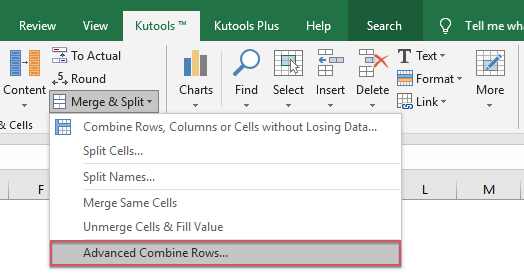
3. Στο αναδυόμενο Σύνθετες σειρές συνδυασμού κουτί διαλόγου:
- Κάντε κλικ στο όνομα της στήλης κλειδιού που θα συνδυαστεί βάσει και, στη συνέχεια, κάντε κλικ στο Πρωτεύων κλειδί
- Στη συνέχεια, κάντε κλικ σε μια άλλη στήλη που θέλετε να συνδυάσετε τα δεδομένα της με βάση τη στήλη κλειδιού και κάντε κλικ στο Συνδυασμός για να επιλέξετε ένα διαχωριστικό για το διαχωρισμό των συνδυασμένων δεδομένων.

4. Στη συνέχεια κάντε κλικ στο κουμπί OK κουμπί και θα λάβετε τα ακόλουθα αποτελέσματα:
 |
 |
 |
Κατεβάστε και δωρεάν δοκιμή Kutools για Excel τώρα!
Σχετικά άρθρα:
- Λειτουργία VLOOKUP με ορισμένα βασικά και προηγμένα παραδείγματα
- Στο Excel, η συνάρτηση VLOOKUP είναι μια ισχυρή συνάρτηση για τους περισσότερους χρήστες του Excel, η οποία χρησιμοποιείται για να αναζητήσει μια τιμή στο αριστερότερο εύρος δεδομένων και να επιστρέψει μια αντίστοιχη τιμή στην ίδια σειρά από μια στήλη που καθορίσατε. Αυτό το σεμινάριο μιλά για τον τρόπο χρήσης της λειτουργίας VLOOKUP με ορισμένα βασικά και προηγμένα παραδείγματα στο Excel.
- Επιστρέψτε πολλές τιμές αντιστοίχισης με βάση ένα ή περισσότερα κριτήρια
- Κανονικά, αναζητήστε μια συγκεκριμένη τιμή και επιστρέψτε το αντίστοιχο στοιχείο είναι εύκολο για τους περισσότερους από εμάς χρησιμοποιώντας τη λειτουργία VLOOKUP. Ωστόσο, έχετε προσπαθήσει ποτέ να επιστρέψετε πολλές τιμές αντιστοίχισης με βάση ένα ή περισσότερα κριτήρια; Σε αυτό το άρθρο, θα παρουσιάσω ορισμένους τύπους για την επίλυση αυτής της σύνθετης εργασίας στο Excel.
- Vlookup και επιστροφή πολλαπλών τιμών κάθετα
- Κανονικά, μπορείτε να χρησιμοποιήσετε τη συνάρτηση Vlookup για να λάβετε την πρώτη αντίστοιχη τιμή, αλλά, μερικές φορές, θέλετε να επιστρέψετε όλες τις εγγραφές που ταιριάζουν με βάση ένα συγκεκριμένο κριτήριο. Αυτό το άρθρο, θα μιλήσω για το πώς να βλέπω και να επιστρέφω όλες τις αντίστοιχες τιμές κάθετα, οριζόντια ή σε ένα μόνο κελί.
- Vlookup και επιστροφή πολλαπλών τιμών από την αναπτυσσόμενη λίστα
- Στο Excel, πώς θα μπορούσατε να δείτε και να επιστρέψετε πολλές αντίστοιχες τιμές από μια αναπτυσσόμενη λίστα, πράγμα που σημαίνει ότι όταν επιλέγετε ένα στοιχείο από την αναπτυσσόμενη λίστα, όλες οι σχετικές τιμές εμφανίζονται ταυτόχρονα. Αυτό το άρθρο, θα παρουσιάσω τη λύση βήμα προς βήμα.
Τα καλύτερα εργαλεία παραγωγικότητας γραφείου
Αυξήστε τις δεξιότητές σας στο Excel με τα Kutools για Excel και απολαύστε την αποτελεσματικότητα όπως ποτέ πριν. Το Kutools για Excel προσφέρει πάνω από 300 προηγμένες δυνατότητες για την ενίσχυση της παραγωγικότητας και την εξοικονόμηση χρόνου. Κάντε κλικ εδώ για να αποκτήσετε τη δυνατότητα που χρειάζεστε περισσότερο...

Το Office Tab φέρνει τη διεπαφή με καρτέλες στο Office και κάνει την εργασία σας πολύ πιο εύκολη
- Ενεργοποίηση επεξεργασίας και ανάγνωσης καρτελών σε Word, Excel, PowerPoint, Publisher, Access, Visio και Project.
- Ανοίξτε και δημιουργήστε πολλά έγγραφα σε νέες καρτέλες του ίδιου παραθύρου και όχι σε νέα παράθυρα.
- Αυξάνει την παραγωγικότητά σας κατά 50% και μειώνει εκατοντάδες κλικ του ποντικιού για εσάς κάθε μέρα!
